Оставьте Ваш номер телефона и мы свяжемся с Вами!
Или Вы можете позвонить нам сами
8 (800) 775-37-76
Нажимая кнопку «Позвоните мне!», Вы соглашаетесь с условиями Политики обработки персональных данных.
ВОПРОСЫ И ОТВЕТЫ
Руководство по использованию приложения. На этой странице вы найдете текстовый гайд по использованию VideoNeuron, а также видео инструкцию по использованию
VideoNeuron — это интеллектуальная платформа с искусственным интеллектом, которая автоматически обрабатывает ваши видеоролики, пока вы занимаетесь своими делами.
Больше не нужно тратить часы на склейку видео с нескольких камер, создание нарезок или удаление ненужных пауз. Всё это делается автоматически!
Больше не нужно тратить часы на склейку видео с нескольких камер, создание нарезок или удаление ненужных пауз. Всё это делается автоматически!
1. Регистрация и вход
Перейдите в редактор по адресу editor.videoneuron.ru и создайте аккаунт.
Важно:
При создании пароля используйте дополнительные символы: !, @, #, $ — без них регистрация невозможна.
Для создания аккаунта заполните:
Важно:
При создании пароля используйте дополнительные символы: !, @, #, $ — без них регистрация невозможна.
Для создания аккаунта заполните:
- Имя и фамилию (например: Иван Иванов)
- Электронную почту (например: ivanov@yandex.ru)
- Номер телефона (формат: +79999999999)
- Надёжный пароль с символами
2. Создание проекта
Нажмите "+ Создать проект" и введите название вашего проекта.
Выберите тип проекта:
Создать длинное видео :
Для работы с видео с трёх камер. Идеально подходит для интервью, подкастов или длинных выступлений с нескольких ракурсов.
Для работы с двумя камерами. Используется когда есть два файла с разных ракурсов.
Для работы с одним видеофайлом. Если у вас один видеоролик и вы хотите убрать ненужные паузы.
Загрузите ваши видеофайлы на платформу и дождитесь полной загрузки.
Выберите тип проекта:
Создать длинное видео :
Для работы с видео с трёх камер. Идеально подходит для интервью, подкастов или длинных выступлений с нескольких ракурсов.
Для работы с двумя камерами. Используется когда есть два файла с разных ракурсов.
Для работы с одним видеофайлом. Если у вас один видеоролик и вы хотите убрать ненужные паузы.
Загрузите ваши видеофайлы на платформу и дождитесь полной загрузки.
3. Создание мультикамерных видео
Загрузите видео с разных ракурсов:
- Добавьте видеофайлы со звуком для каждой камеры
- Основная камера, Вторая камера, Третья камера
Настройте итоговое видео:
- Выберите формат (рекомендуется Горизонтальное 16:9)
- При необходимости добавьте дополнительный аудиофайл
Во время обработки вы увидите процент выполнения и оставшееся время
4. Редактирование видео по тексту
Искусственный интеллект VideoNeuron автоматически распознаёт речь, создаёт субтитры с точными таймингами и позволяет монтировать видео на основе текста.
Как это работает:
Как это работает:
- ИИ анализирует аудиодорожку и создаёт субтитры
- Вы видите все фразы с временными метками (например: 00:00:00-00:00:09: "Здесь нет костей, а где мы сейчас находимся?")
- Отмечаете фразы, которые нужно удалить или оставить
- Используете инструменты: "Удалить выбранное", "Отменить удаление", "Обработать"
- Вырезать паузы в видео — автоматическое удаление пауз
- Ускорить видео во время тишины — настраиваемый коэффициент от 2 до 10 раз
- Изменить ориентацию — выбор между 16:9 или 9:16
5. Создание клипов для социальных сетей
Сервис "Мультклипы"
VideoNeuron автоматически создаёт несколько коротких вертикальных роликов из длинного видео, оптимизированные для социальных сетей.
VideoNeuron автоматически создаёт несколько коротких вертикальных роликов из длинного видео, оптимизированные для социальных сетей.
It is necessary to choose a visual aid that is appropriate for the topic and audience.
Процесс создания:
- Внутри готового проекта выберите "Создать короткие ролики" (Или на главном странице сервиса)
- Установите максимальное количество клипов (от 2 до 5)
- Нажмите "Создать клипы" — ИИ автоматически найдёт самые интересные фрагменты
- Получите готовые файлы: short_1.mp4, short_2.mp4 и т.д.
- При необходимости создайте дополнительные клипы кнопкой "Создать ещё"
Софт для автоматического монтажа интервью и видеоуроков
Как пользоваться VideoNeuron
Обучение по монтажу видео блога, выступления, онлайн урока | онлайн и ИИ
Подготовили обучающее видео по использованию Видеонейрона при монтаже видео с одной камеры
Переходите на наш сайт и попробуйте Videoneuron:
videoneuron.ru
Наш паблик в Telegram — https://t.me/videoneuron
Наш чат в Telegram и тех. поддержка — https://t.me/videoneuron_chat
Монтаж видео онлайн доступен в видеонейроне, так как работает через любой браузер Бесплатный ии для монтажа видео до конца сентября 2024 года
Узнать подробнее о нем можно также по телефону: 8 (800) 775-37-76 Подписывайтесь на наш канал, будем рассказывать о нейроне, видеотехнологиях и продакшене от подготовки до съемок и монтажа видео #videoneuron #видеонейрон #программадлямонтажа #автомонтаж #онлайнмонтаж #монтажонлайн #монтажвидео #онлайнредактор #российскоеПО #сделановРоссии #мультикамерныймонтаж #монтажинтервью #монтажподкаста #монтажснесколькихкамер
Переходите на наш сайт и попробуйте Videoneuron:
videoneuron.ru
Наш паблик в Telegram — https://t.me/videoneuron
Наш чат в Telegram и тех. поддержка — https://t.me/videoneuron_chat
Монтаж видео онлайн доступен в видеонейроне, так как работает через любой браузер Бесплатный ии для монтажа видео до конца сентября 2024 года
Узнать подробнее о нем можно также по телефону: 8 (800) 775-37-76 Подписывайтесь на наш канал, будем рассказывать о нейроне, видеотехнологиях и продакшене от подготовки до съемок и монтажа видео #videoneuron #видеонейрон #программадлямонтажа #автомонтаж #онлайнмонтаж #монтажонлайн #монтажвидео #онлайнредактор #российскоеПО #сделановРоссии #мультикамерныймонтаж #монтажинтервью #монтажподкаста #монтажснесколькихкамер
Обучение: Монтаж видео с 2х камер в онлайн редакторе Videoneuron с ИИ
Подготовили обучающее видео по использованию Видеонейрона при монтаже видео с одной камеры
Переходите на наш сайт и попробуйте Videoneuron:
videoneuron.ru
Наш паблик в Telegram — https://t.me/videoneuron
Наш чат в Telegram и тех. поддержка — https://t.me/videoneuron_chat
Монтаж видео онлайн доступен в видеонейроне, так как работает через любой браузер Бесплатный ии для монтажа видео до конца сентября 2024 года
Узнать подробнее о нем можно также по телефону: 8 (800) 775-37-76 Подписывайтесь на наш канал, будем рассказывать о нейроне, видеотехнологиях и продакшене от подготовки до съемок и монтажа видео #videoneuron #видеонейрон #программадлямонтажа #автомонтаж #онлайнмонтаж #монтажонлайн #монтажвидео #онлайнредактор #российскоеПО #сделановРоссии #мультикамерныймонтаж #монтажинтервью #монтажподкаста #монтажснесколькихкамер
Переходите на наш сайт и попробуйте Videoneuron:
videoneuron.ru
Наш паблик в Telegram — https://t.me/videoneuron
Наш чат в Telegram и тех. поддержка — https://t.me/videoneuron_chat
Монтаж видео онлайн доступен в видеонейроне, так как работает через любой браузер Бесплатный ии для монтажа видео до конца сентября 2024 года
Узнать подробнее о нем можно также по телефону: 8 (800) 775-37-76 Подписывайтесь на наш канал, будем рассказывать о нейроне, видеотехнологиях и продакшене от подготовки до съемок и монтажа видео #videoneuron #видеонейрон #программадлямонтажа #автомонтаж #онлайнмонтаж #монтажонлайн #монтажвидео #онлайнредактор #российскоеПО #сделановРоссии #мультикамерныймонтаж #монтажинтервью #монтажподкаста #монтажснесколькихкамер
Обучение по монтажу видео интервью, подкаста, выступления
Подготовили обучающее видео по использованию Видеонейрона при монтаже видео с трех камер
- Мульткамерный монтаж
- Синхронизация дорожек
- Подгрузка нескольких файлов
- Знакомство с интерфейсов
- Примеры использования
Переходите на наш сайт и попробуйте Videoneuron: videoneuron.ru
Наш паблик в Telegram — https://t.me/videoneuron
Наш чат в Telegram и тех. поддержка — https://t.me/videoneuron_chat
Монтаж видео онлайн доступен в видеонейроне, так как работает через любой браузер Бесплатный ии для монтажа видео до конца сентября 2024 года
Узнать подробнее о нем можно также по телефону: 8 (800) 775-37-76 Подписывайтесь на наш канал, будем рассказывать о нейроне, видеотехнологиях и продакшене от подготовки до съемок и монтажа видео
#videoneuron #видеонейрон #программадлямонтажа #автомонтаж #онлайнмонтаж #монтажонлайн #монтажвидео #онлайнредактор #российскоеПО #сделановРоссии #мультикамерныймонтаж #монтажинтервью #монтажподкаста #монтажснесколькихкамер
- Мульткамерный монтаж
- Синхронизация дорожек
- Подгрузка нескольких файлов
- Знакомство с интерфейсов
- Примеры использования
Переходите на наш сайт и попробуйте Videoneuron: videoneuron.ru
Наш паблик в Telegram — https://t.me/videoneuron
Наш чат в Telegram и тех. поддержка — https://t.me/videoneuron_chat
Монтаж видео онлайн доступен в видеонейроне, так как работает через любой браузер Бесплатный ии для монтажа видео до конца сентября 2024 года
Узнать подробнее о нем можно также по телефону: 8 (800) 775-37-76 Подписывайтесь на наш канал, будем рассказывать о нейроне, видеотехнологиях и продакшене от подготовки до съемок и монтажа видео
#videoneuron #видеонейрон #программадлямонтажа #автомонтаж #онлайнмонтаж #монтажонлайн #монтажвидео #онлайнредактор #российскоеПО #сделановРоссии #мультикамерныймонтаж #монтажинтервью #монтажподкаста #монтажснесколькихкамер
Как монтировать видео с искусственным интеллектом?
Узнать больше, приобрести: https://www.videoneuron.ru/
Протестировать софт: https://editor.videoneuron.ru/
Протестировать софт: https://editor.videoneuron.ru/
Получите презентацию VideoNeuron
Из презентации вы узнаете:
- Основные проблемы, с которыми работает Нейрон
- На основе каких исследований идет разработка
- Планируемые функции
- Конкуренты
- Команда
- Контакты
Оставьте Ваши контактные данные и получите презентацию на email
Наш менеджер свяжется с Вами для уточнения необходимой дополнительной информации
Нажимая кнопку «Отправить», Вы соглашаетесь с условиями Политики обработки персональных данных.

